еҖӢдәәзҡ„гҒ«гҖҒд»Ҡе№ҙеҲқпјҶд»Өе’ҢеҲқгҒ®гғ—гғ¬гғҹгӮўгғ гғ¬гғ“гғҘгғјгҒ§гҒҷгҖӮ
д№…гҒ—гҒ¶гӮҠгҒӘгҒ®гҒ«еҠ гҒҲгҖҒд»ҠеӣһгҖҺеӢ•з”»гҒҫгҒ§дҪңжҲҗгҒ—гҒҫгҒҷгӮҲпјҒгҖҸгҒЁzigsowдәӢеӢҷеұҖгҒ•гӮ“гҒ«еӨ§иҰӢеҫ—гӮ’еҲҮгҒЈгҒҰгҒ—гҒҫгҒЈгҒҹгҒҹгӮҒгҒ«гҒҫгҒҹгӮӮгӮ„з· гӮҒеҲҮгӮҠгҒҺгӮҠгҒҺгӮҠгҒҫгҒ§з·ЁйӣҶпјҲгҒЁгҒ„гҒҶгҒӢеӢ•з”»з·ЁйӣҶпјүгӮ’гҒҷгӮӢзҫҪзӣ®гҒ«гҒӘгҒЈгҒҰгҒ—гҒҫгҒ„гҒҫгҒ—гҒҹгҖӮ
В
гҒқгӮҢгҒ§гӮӮгҒ„гӮҚгҒ„гӮҚгҒЁжё¬е®ҡгӮ’гҒ—гҒҹгӮҠе®ҹйҡӣгҒ«гӮ№гғҲгғ¬гғјгӮёгҒЁгҒ—гҒҰдҪҝз”ЁгҒ—гҒҰгҒ„гҒҲгӮӢгҒ“гҒЁгҒҜгҖҒгҒ“гҒ®SSDгҒҜзҙ жҷҙгӮүгҒ—гҒ„гҒ®дёҖиЁҖгҒ§гҒҷгҖӮгғ¬гғ“гғҘгғјгҒ«гҒҜжӣёгҒ„гҒҰгҒ„гҒҫгҒӣгӮ“гҒҢгғ¬гғ“гғҘгғјжңҹй–“дёӯгҒ«гҒЎгӮҮгҒЈгҒЁгҒ—гҒҹдәӢж•…гҒ§жҝҖгҒ—гҒ„иҗҪдёӢгӮ’гҒ•гҒӣгҒҰгҒ—гҒҫгҒЈгҒҹгҒ“гҒЁгҒҢгҒӮгҒЈгҒҹгҒ®гҒ§гҒҷгҒҢгҖҒгҒқгӮҢгҒ§гӮӮдҪ•дәӢгӮӮгҒӘгҒҸеӢ•гҒҚгҒҫгҒ—гҒҹгҖӮгғқгғјгӮҝгғ–гғ«HDDгҒҜгҒ©гҒҶгҒ—гҒҰгӮӮеҝ…иҰҒгҒӘжҷӮд»ҘеӨ–гҒҜжҢҒгҒЎеҮәгҒҷгҒ“гҒЁгӮ’гҒҹгӮҒгӮүгҒҶгҒ“гҒЁгҒҢеӨҡгҒӢгҒЈгҒҹгҒ®гҒ§гҒҷгҒҢгҖҒгҒҷгҒ”гҒ„гҒ§гҒҷгҒӯгҖӮWD My Passport GoгҖӮгҒҠгҒҷгҒҷгӮҒгҒ гҒЁжҖқгҒ„гҒҫгҒҷгҖӮ
еҝңеӢҹгҒ®еӢ•ж©ҹ
жңҖиҝ‘гҒ®гғўгғҒгғўгғҺгғ¬гғ“гғҘгғјгҒ§гҒ„гҒҸгҒӨгҒӢжӣёгҒ„гҒҰгҒ„гҒҫгҒҷгҒҢгҖҒжңҖиҝ‘PCгҒ®е…ҘгӮҢжӣҝгҒҲгӮ’иЎҢгҒ„гҒҫгҒ—гҒҹгҖӮ
В
ж•°е№ҙеүҚгҒ«дёӯеҸӨгҒ§иІ·гҒЈгҒҹPanasonic CF-N10пјҲCore-i5-2420M, DDR3 4GB, HDD240GBпјүгҒ®RAMгӮ’еў—иЁӯгҒ—гҒҹгӮҠSSDгҒ«жҸӣиЈ…гҒ—гҒҹгӮҠгҒ—гҒҰгҒӨгҒӢгҒЈгҒҰгҒҚгҒҫгҒ—гҒҹгҒҢгҖҒгҒ•гҒҷгҒҢгҒ«еҸӨгҒҸгҒӘгҒЈгҒҰгҒҚгҒҹгҒ®гҒ§гғӨгғ•гӮӘгӮҜгҒ§жүӢгҒ«е…ҘгӮҢгҒҹгӮёгғЈгғігӮҜгҒ®hp Spectre X2гӮ„гҒқгҒ®д»–гҒ®PCгҒ«жӣҝгҒҲгҒҫгҒ—гҒҹгҖӮ
В
В
гғЎгӮӨгғігҒ®гғҺгғјгғҲPCгҒ®CPUгҒҜгҖҒcore i5-2420гҒӢгӮүcore m3-6Y30гҒ«гҒӘгӮҠгҒҫгҒ—гҒҹгҖӮ
гӮҲгӮҠдҪҺж¶ҲиІ»йӣ»еҠӣеҢ–гҒ•гӮҢгҒҹгҒ«гӮӮгҒӢгҒӢгӮҸгӮүгҒҡгҖҒCPUжҖ§иғҪгӮ„еҶ…иҮ“GPUжҖ§иғҪгҒҜеҗ‘дёҠгҒ—гҒҰгҒ„гҒҫгҒҷгҖӮ
В
гҒҹгҒ гҒ—гҖҒжҖ§иғҪгҒҢдҪҺдёӢгҒ—гҒҹй …зӣ®гӮӮгҒӮгӮҠгҒҫгҒҷгҖӮгҒқгҒ®д»ЈиЎЁзҡ„гҒӘгӮӮгҒ®гҒҢRAMгҒЁгӮ№гғҲгғ¬гғјгӮёгҒ§гҒҷгҖӮ
RAMгҒҜDDR3 гҒ®8GBгҒӢгӮү4GBгҒёгҖӮгӮ№гғҲгғ¬гғјгӮёгҒҜSATA SSDгҒ®500GBгҒӢгӮү256GBгҒёжёӣгҒЈгҒҰгҒ—гҒҫгҒ„гҒҫгҒ—гҒҹгҖӮ
В
гғҺгғјгғҲPCгҒ®гӮ№гғҲгғ¬гғјгӮёгҒҢеҚҠеҲҶиҝ‘гҒҸгҒ«жёӣгҒЈгҒҰгҒ—гҒҫгҒЈгҒҰгҖҒгҒ©гҒҶгҒ—гӮҲгҒҶгҒӢ..гҒЁиҖғгҒҲгҒҰгҒ„гҒҹгҒЁгҒ“гӮҚгҒ«д»ҠеӣһгҒ®WD My Passport GoгҒ®гғ—гғ¬гғҹгӮўгғ гғ¬гғ“гғҘгғјгҒ®еӢҹйӣҶгҒҢе§ӢгҒҫгҒЈгҒҹгҒ®гҒ§гҖҒгҒңгҒІгғ¬гғ“гғҘгғјгҒ—гҒҰгҒҝгҒҹгҒ„гҒЁжҖқгҒ„еҝңеӢҹгҒ—гҒҫгҒ—гҒҹгҖӮ
В
еғ•гҒ®зҶұж„ҸгҒҢдјқгӮҸгҒЈгҒҹгҒ®гҒӢгҖҒз„ЎиҢ¶гҒӘгғ¬гғ“гғҘгғјжҸҗжЎҲгҒҢж°—гҒ«е…ҘгӮүгӮҢгҒҹгҒ®гҒӢгӮҸгҒӢгӮҠгҒҫгҒӣгӮ“гҒҢе№ёйҒӢгҒ«гӮӮиҮӘеҲҶзҡ„гҒ«гҒҜд»Өе’ҢгҒ«гҒӘгҒЈгҒҰеҲқгӮҒгҒҰгғ¬гғ“гғҘгӮўгғјгҒ«йҒёеҮәгҒ•гӮҢгҒҫгҒ—гҒҹгҒ®гҒ§гҖҒWD My Passport GoгӮ’пј“йҖұй–“гҒ»гҒ©дҪҝз”ЁгҒ—гҒҹдҪ“йЁ“гҒ«гҒӨгҒ„гҒҰгғ¬гғ“гғҘгғјгҒ—гҒҹгҒ„гҒЁжҖқгҒ„гҒҫгҒҷгҖӮ
В
гғ‘гғғгӮұгғјгӮё
гғ‘гғғгӮұгғјгӮёгҒҜеҶҷзңҹгӮ’иҰӢгҒҰгӮҸгҒӢгӮӢйҖҡгӮҠгҖҒеӨҡиЁҖиӘһзүҲгҒ§з°Ўзҙ гҒӘгӮӮгҒ®гҒ§гҒҷгҖӮгҒ“гҒ®гҒӮгҒҹгӮҠгҒҜгҖҒиЎқж’ғгҒ«еј·гҒ„SSDгҒӘгҒ®гҒ§HDDгҒ»гҒ©гҒ®еҺійҮҚгҒӘз®ұгҒҜгҒ„гӮүгҒӘгҒ„гҒЁгҒ„гҒҶгҒ“гҒЁгҒӘгӮ“гҒ§гҒ—гӮҮгҒҶгҒӯгҖӮ
В
В
В
гғқгғјгӮҝгғ–гғ«SSDд»ҘеӨ–гҒ«гҒҜеҸ–иӘ¬гҒҢд»ҳгҒ„гҒҰгҒ„гҒҫгҒҷгҖӮгҒӮгҒЁгҒҜгғҰгғјгғҶгӮЈгғӘгғҶгӮЈгҒҢд»ҳеұһгҒ—гҒҰгҒ„гӮӢгҒ®гҒ§гҒҷгҒҢгҖҒSSDеҶ…гҒ«гӮӨгғігӮ№гғҲгғјгғ«гғ•гӮЎгӮӨгғ«гҒҢдҝқеӯҳгҒ•гӮҢгҒҰгҒ„гӮӢгҒ гҒ‘гҒ§гӮӨгғігӮ№гғҲгғјгғ«з”ЁгҒ®гғЎгғҮгӮЈгӮўгҒҢд»ҳгҒ„гҒҰгҒ„гӮӢгӮҸгҒ‘гҒ§гҒҜгҒӮгӮҠгҒҫгҒӣгӮ“гҖӮгӮӮгҒЈгҒЁгӮӮгҖҒжңҖиҝ‘гҒҜе…үеӯҰгғүгғ©гӮӨгғ–гӮӮйқһжҗӯијүгҒ®PCгҒҢеў—гҒҲгҒҰгҒҚгҒҰгҒ„гӮӢгҒ®гҒ§еҗҲзҗҶзҡ„гҒ§гҒҜгҒӮгӮҠгҒҫгҒҷгҒӯгҖӮ
гғҺгғјгғҲPC/гӮҝгғ–гғ¬гғғгғҲPCгҒ®гғҗгғғгғҶгғӘгғјгҒ«гӮ„гҒ•гҒ—гҒ„дҪҺж¶ҲиІ»йӣ»жөҒпјҶй«ҳжҖ§иғҪ
в– гҖҖеӨ–иҰі
В
WD My Passport Goжң¬дҪ“гҒ®еӨ–иҰігҒ§гҒҷгҖӮй»’гҒ„жЁ№и„ӮиЈҪгҒ®жң¬дҪ“гҒ®еӨ–е‘ЁгӮ’еӣІгӮҖгӮҲгҒҶгҒ«еҸ–гӮҠд»ҳгҒ‘гӮүгӮҢгҒҹгӮҙгғ иЈҪгҒ®гғ‘гғјгғ„пјҲгғҗгғігғ‘гғјпјҹпјүгҒҢгғҮгӮ¶гӮӨгғізҡ„гҒӘгӮўгӮҜгӮ»гғігғҲгҒ«гҒӘгҒЈгҒҰгҒ„гҒҫгҒҷгҖӮ
WDзӨҫгҒ®WebгғҡгғјгӮёгҒ«гҒҜй»„иүІгҒ„гӮҙгғ гҒ®гӮӮгҒ®гӮӮгҒӮгӮӢгӮҲгҒҶгҒ§гҒҷгҒҢгҖҒеӣҪеҶ…иІ©еЈІгҒҜйқ’иүІгҒ®гҒҝгҒ®гӮҲгҒҶгҒ§гҒҷгҖӮ
В
В
В
гӮұгғјгғ–гғ«й•·гҒҜ6cmгҒ»гҒ©гҒ—гҒӢгҒӮгӮҠгҒҫгҒӣгӮ“гҒҢгҖҒгӮұгғјгғ–гғ«еҶ…и”өејҸгҒӘгҒ®гҒ§гҒЁгҒҰгӮӮдҫҝеҲ©гҒ§гҒҷгҖӮгӮұгғјгғ–гғ«гҒ®еҸ–гӮҠеҮәгҒ—гӮ„ж јзҙҚгӮӮзү№гҒ«гҒҚгҒӨгҒ„з®ҮжүҖгӮӮгҒӘгҒҸеҘҪеҚ°иұЎгҒ§гҒҷгҖӮ
В
В
в– гҖҖдҪҝгҒЈгҒҰгҒҝгҒҹж„ҹгҒҳ
В
жң¬дҪ“йғЁеҲҶгҒҜжңӘеЎ—иЈ…гҒӘгҒ®гҒ§и§Ұж„ҹгӮӮгҒҫгӮ“гҒҫгғ—гғ©гӮ№гғҒгғғгӮҜгҒ§гҒҷгҒҢгҖҒгҒқгҒ®еҲҶж“ҰгӮҠеӮ·гҒҢгҒӨгҒ„гҒҰгӮӮзӣ®з«ӢгҒЎгҒ«гҒҸгҒ„гҒЁжҖқгҒ„гҒҫгҒҷгҖӮ
В
гҒҫгҒҹгӮұгғјгғ–гғ«й•·гҒҢзҹӯгӮҒгҒ§гҖҒзү№гҒ«2in1 PCгӮ„гӮҝгғ–гғ¬гғғгғҲгҒ®е ҙеҗҲгҖҒWD My Passport Goжң¬дҪ“гҒҢгҒ¶гӮүдёӢгҒҢгӮӢеҪўгҒ«гҒӘгҒЈгҒҰгҒ—гҒҫгҒҶгҒ®гҒ§гҒҜгҒӘгҒ„гҒӢгҒЁжҖқгҒЈгҒҰгҒ„гҒҫгҒ—гҒҹгҒҢгҖҒжң¬дҪ“гҒҢгҒЁгҒҰгӮӮи»ҪгҒ„гҒ®гҒ§зү№гҒ«гӮігғҚгӮҜгӮҝгҒ«з„ЎзҗҶгҒӘеҠӣгҒҢеҠ гӮҸгҒЈгҒҰгҒ„гӮӢж„ҹгҒҳгҒҜгҒ—гҒҫгҒӣгӮ“гҒ§гҒ—гҒҹгҖӮ
В
teclast Tbook16 powerгҒ«гҒӨгҒӘгҒ„гҒ§гҒҝгҒҹе ҙеҗҲгҖӮжң¬дҪ“дёӢеҒҙгҒ®USB3.0 AгғқгғјгғҲгҒ«гҒӨгҒӘгҒ„гҒ§гҒ„гҒҫгҒҷгҖӮtype-CгғқгғјгғҲгҒ гҒЁгғқгғјгғҲгҒҢе°‘гҒ—й«ҳгҒ„дҪҚзҪ®гҒ«гҒӮгӮӢгҒ®гҒ§гҖҒгӮӮгҒҶгҒҷгҒ“гҒ—гҒ¶гӮүдёӢгҒҢгӮҠж„ҹгҒҢгҒ§гӮӢгҒЁжҖқгҒ„гҒҫгҒҷгҖӮ
В
В
hp Spectre X2гҒ«жҺҘз¶ҡгҒ—гҒҹе ҙеҗҲгҖӮUSB Type-CгғқгғјгғҲгҒҢе·ҰеҸідёЎеҒҙгҒ®гҒ»гҒјеҗҢгҒҳй«ҳгҒ•гҒ«гҒӨгҒ„гҒҰгҒ„гҒҫгҒҷгҖӮжң¬дҪ“гҒҢеӨ§гҒҚгҒ„гҒ“гҒЁгӮӮгҒӮгӮӢгҒ®гҒ§гҒҷгҒҢгҖҒгҒ“гҒ®PCгҒҢжңҖгӮӮгҒ¶гӮүдёӢгҒҢгӮҠж„ҹгҒҢгҒӮгӮҠгҒҫгҒ—гҒҹгҖӮгҒқгӮҢгҒ§гӮӮгҒӘгӮ“гҒ гҒӢгҒҶгҒҫгҒ„гҒ“гҒЁз«ӢгҒЈгҒҰгҒ„гӮӢгӮҲгҒҶгҒӘж„ҹгҒҳгҒ§жҺҘз¶ҡгҒ§гҒҚгҒҰгҒ„гҒҫгҒҷгҖӮ
В
В
гҒЁгҒҜгҒ„гҒҲгҖҒдёҖз•Әе®үеҝғгҒ§гҒҚгӮӢгҒ®гҒҜгғҺгғјгғҲPCгҒ§гҒҷгҒӯгҖӮгӮӯгғјгғңгғјгғүеҒҙгҒ«USBгғқгғјгғҲгҒҢгҒӮгӮӢгҒ®гҒ§дёҖз•Әе®үе®ҡж„ҹгҒҢгҒӮгӮҠгҒҫгҒҷгҖӮ
В
В
В
в– гҖҖиҗҪгҒЁгҒ—гҒҰгҒҝгҒҫгҒ—гҒҹ
В
д»•ж§ҳдёҠгҒҜ2mгҒ®й«ҳгҒ•гҒӢгӮүгҒ®иҗҪдёӢгҒ«гӮӮиҖҗгҒҲгӮүгӮҢгӮӢгҒЁгҒ®гҒ“гҒЁгҒ§гҒҷгҒҢгҖҒж’®еҪұгҒ®гҒҹгӮҒгҒЁгҒҜгҒ„гҒҲгҒ•гҒҷгҒҢгҒ«2mгҒӢгӮүдҪ•еәҰгӮӮиҗҪдёӢгҒ•гҒӣгҒҰеЈҠгҒ—гҒҰгҒ—гҒҫгҒЈгҒҰгҒҜгғ¬гғ“гғҘгғјгҒ«еҜҫгҒҷгӮӢеҪұйҹҝгҒҢеӨ§гҒҚгҒҷгҒҺгӮӢгҒ®гҒ§гҖҒ20cmдҪҚгҒ®й«ҳгҒ•гҒӢгӮүиҗҪдёӢгҒ•гҒӣгҒҰгҒқгҒ®гғҗгӮҰгғігғүе…·еҗҲгӮ’зўәиӘҚгҒ—гҒҰгҒҝгҒҫгҒ—гҒҹгҖӮ
В
гӮ№гғӯгғјгҒ§зўәиӘҚгҒҷгӮӢгҒЁжҖқгҒ„гҒ®гҒ»гҒӢиЎқж’ғгӮ’еҗёеҸҺгҒ—гҒҰгҒ„гӮӢгӮҲгҒҶгҒ«иҰӢгҒҲгҒҫгҒҷгҖӮ
е®ҹйҡӣгҒ«гҒ©гӮ“гҒӘж„ҹгҒҳгҒ§и·ігҒӯгҒҰгҒ„гӮӢгҒ®гҒӢгҒҜеӢ•з”»гҒ§гҒӘгҒ„гҒЁгӮҸгҒӢгӮҠгҒ«гҒҸгҒ„гҒЁжҖқгҒ„гҒҫгҒҷгҒ®гҒ§гҖҒгӮ·гғ§гғјгғҲгғ гғјгғ“гғјгӮ’дҪңжҲҗгҒ—гҒҰгҒҠгҒҚгҒҫгҒ—гҒҹгҖӮпјҲгғ гғјгғ“гғјгҒҜжңҖеҫҢгҒ«зҙ№д»ӢгҒ—гҒҰгҒ„гҒҫгҒҷпјү
В
в– гҖҖжҖ§иғҪгғҒгӮ§гғғгӮҜ
В
Crystal Disk Info гҒ§WD My Passport GoгҒҢдҪҝз”ЁгҒ—гҒҰгҒ„гӮӢгӮ№гғҲгғ¬гғјгӮёгҒ®жғ…е ұгӮ’зўәиӘҚгҒ—гҒҰгҒҝгҒҫгҒ—гҒҹгҖӮ
WDгҒҢиІ·еҸҺгҒ—гҒҹSanDiskгҒ®SATAжҺҘз¶ҡгҒ®SSDгӮ’дҪҝз”ЁгҒ—гҒҰгҒ„гӮӢгӮҲгҒҶгҒ§гҒҷгҖӮж–°е“ҒгҒӘгҒ®гҒ§еҪ“然гҒӘгҒҢгӮүгӮ№гғҶгғјгӮҝгӮ№гҒ«гҒҜдҪ•гҒ®з•°еёёгӮӮгҒӘгҒ•гҒқгҒҶгҒ§гҒҷгҖӮ
В
В
В
з¶ҡгҒ„гҒҰCrsytal Disk MarkгҒ®зўәиӘҚгҒ§гҒҷгҖӮгғҶгӮ№гғҲж©ҹгҒ®CPUгҒҢcore m3гҒЁгҒ„гҒҶгҒ®гҒҢеҺҹеӣ гҒ®гӮҲгҒҶгҒӘж°—гҒҢгҒ—гҒҫгҒҷгҒҢгҖҒе…¬з§°гҒ®гғӘгғјгғү400MB/sгҒ«гҒҜеұҠгҒҚгҒҫгҒӣгӮ“гҒ§гҒ—гҒҹгҖӮ
В
В
В
зү№гҒ«дјјйҖҡгҒЈгҒҹжҖ§иғҪгҒ®гғқгғјгӮҝгғ–гғ«SSDгҒҜжҢҒгҒЈгҒҰгҒ„гҒӘгҒ„гҒ®гҒ§гҒҷгҒҢгҖҒгҒӣгҒЈгҒӢгҒҸгҒӘгҒ®гҒ§жүӢжҢҒгҒЎгҒ®гғқгғјгӮҝгғ–гғ«гӮ№гғҲгғ¬гғјгӮёгҒЁгҒ®жҜ”ијғгӮ’иЎҢгҒЈгҒҰгҒҝгҒҫгҒ—гҒҹгҖӮ
дёӢгҒ®еҶҷзңҹгҒ®е·ҰгҒӢгӮүВ WD My Passport GoгҖҒSamsung 860EVOпјӢUSB2 HDDгӮұгғјгӮ№гҖҒHGSTгҒ®1TBгғқгғјгӮҝгғ–гғ«HDDгҒ§гҒҷгҖӮгҒқгӮҢгҒӢгӮүTranscendгҒ®64GB USB3.1 USBгғЎгғўгғӘгӮӮжҜ”ијғгҒ—гҒҰгҒ„гҒҫгҒҷгҖӮ
В
В
В
вҶ“Samsung 860 EVOпјӢUSB2.0 HDDгӮұгғјгӮ№гҒ§гҒҷгҖӮ860EVOгҒҜзөҗж§Ӣж–°гҒ—гҒ„SATA SSDгҒӘгҒ®гҒ§жң¬жқҘгҒ®жҖ§иғҪгҒҜгҒҡгҒЈгҒЁиүҜгҒ„гҒҜгҒҡгҒ§гҒҷгҒҢгҖҒгҒЁгҒҰгӮӮеҸӨгҒ„USB2.0гҒ®HDDгӮұгғјгӮ№гҒҢи¶ігӮ’еј•гҒЈејөгҒЈгҒҰгҒ„гҒҫгҒҷгҒӯгҖӮ860EVOгҒҜгӮӮгҒЁгӮӮгҒЁгҒ“гҒ®HDDгӮұгғјгӮ№гҒ«е…ҘгӮҢгҒҰдҪҝз”ЁгҒҷгӮӢдәҲе®ҡгҒҜгҒӘгҒҸгҖҒгғҮгӮ№гӮҜгғҲгғғгғ—PCгҒ®HDDжҸӣиЈ…з”ЁгҒ«иіје…ҘгҒ—гҒҹгӮӮгҒ®гҒ§гҒҷгҖӮ
В
В
з¶ҡгҒ„гҒҰHGSTгҒ®1TB HDDгҒ§гҒҷгҖӮUSB3.0жҺҘз¶ҡгҒӘгҒ®гҒ§гҒҷгҒҢгҖҒHDDгҒӘгҒ®гҒ§гӮўгӮҜгӮ»гӮ№гҒҜйҒ…гӮҒгҒ§гҒҷгҖӮ
гҒ“гҒ®HDDгӮӮзөҗж§ӢеҸӨгӮҒгҒӘгҒ®гҒ§д»•ж–№гҒҢгҒӘгҒ„гҒЁгҒ“гӮҚгҒ§гҒҷгҖӮ
В
В
жңҖеҫҢгҒ«TranscendгҒ®USBгғЎгғўгғӘ(USB3.0жҺҘз¶ҡ)гҒ§гҒҷгҖӮгӮ·гғјгӮұгғігӮ·гғЈгғ«гғӘгғјгғүгҒҜй ‘ејөгҒЈгҒҰгҒ„гҒҫгҒҷгҒҢгҖҒгҒқгҒ®д»–гҒҜSSDгҒ«гҒҜеҸҠгҒ°гҒӘгҒ„гӮҲгҒҶгҒ§гҒҷгҖӮUSB2.0жҺҘз¶ҡгҒ®860EVOгҒ«гӮӮгҒӢгҒӘгҒ„гҒҫгҒӣгӮ“гҒ§гҒ—гҒҹгҖӮ
В
В
В
В
в– гҖҖж¶ҲиІ»йӣ»еҠӣгғҒгӮ§гғғгӮҜ
В
з¶ҡгҒ„гҒҰж¶ҲиІ»йӣ»еҠӣгҒ®гғҒгӮ§гғғгӮҜгҒ§гҒҷгҖӮгҒӢгҒӘгӮҠең°е‘ігҒӘй …зӣ®гҒ§гҒҷгҒҢгҖҒеӨ–еҮәе…ҲгҒ§гҒ®гғҗгғғгғҶгғӘгғје•ҸйЎҢгҒ«зӣҙзөҗгҒҷгӮӢйҮҚиҰҒгҒӘй …зӣ®гҒ гҒЁжҖқгҒЈгҒҰгҒ„гҒҫгҒҷгҖӮзү№гҒ«д»ҠдҪҝз”ЁгҒ—гҒҰгҒ„гӮӢгӮҝгғ–гғ¬гғғгғҲPCгҒ®CUBE i7 BookгҒҜгғҗгғғгғҶгғӘгғјгҒ®еҠЈеҢ–гҒҢ11.4%гҒЁиЎЁзӨәгҒ•гӮҢгҒҰгҒҠгӮҠгҖҒгҒҷгҒ§гҒ«гғҗгғғгғҶгғӘгғјгҒЁгҒ—гҒҰгҒҜеҠЈеҢ–гғўгғјгғүгӮ’йҖІиЎҢдёӯгҒӘгҒ®гҒ§гҒЁгҒҰгӮӮж°—гҒ«гҒӘгҒЈгҒҰгҒ„гҒҫгҒҷгҖӮ
В
ж¶ҲиІ»йӣ»жөҒгҒ®жё¬е®ҡгҒ«гҒҜгҒ“гӮҢгҖҒTektronixгҒ®DAQ6510гӮ’дҪҝз”ЁгҒ—гҒҫгҒҷгҖӮжң¬еҪ“гҒҜDCеҜҫеҝңгҒ®йӣ»жөҒгғ—гғӯгғјгғ–гҒЁгҒӢгҒҢгҒӮгӮҢгҒ°гӮҲгҒ„гҒ®гҒ§гҒҷгҒҢгҖҒгҒӮгӮҢгҒҜй«ҳгҒ„гӮ“гҒ§гҒҷгӮҲгҒӯ..гҖӮгғӨгғ•гӮӘгӮҜгҒ®дёӯеҸӨгҒ§гӮӮпј•дёҮгҒҸгӮүгҒ„гҒ§иҗҪжңӯгҒ•гӮҢгҒҰгҒ„гҒҹгӮҠгҒҷгӮӢгҒ®гҒ§гҖҒгҒЁгҒҰгӮӮжүӢгҒҢеҮәгҒҫгҒӣгӮ“гҖӮ
В
В
жё¬е®ҡзі»гҒҜгҒ“гӮ“гҒӘгҒӢгӮ“гҒҳгҒ§гҒҷгҖӮUSB2.0гҒ®е»¶й•·гӮұгғјгғ–гғ«гҒ®йҖ”дёӯгӮ’гӮ«гғғгғҲ(+5VгҒ®гҒҝ)гҒ—гҒҰгҖҒй–“гҒ«0.05О©гҒ®жҠөжҠ—гӮ’е…ҘгӮҢгҒҫгҒҷгҖӮгҒ“гӮҢгҒҢгӮ·гғЈгғігғҲжҠөжҠ—гҒ«гҒӘгӮӢгӮҸгҒ‘гҒ§гҒҷгҒҢгҖҒгҒ“гҒ®гӮ·гғЈгғігғҲжҠөжҠ—гҒ®дёЎз«ҜгҒ®йӣ»ең§гӮ’DAQ6510гҒ§2msecй–“йҡ”гҒ§пј‘з§’й–“гҒ«500еӣһжё¬е®ҡгҒ—гҒҫгҒҷгҖӮжё¬е®ҡеҖӨгҒҜCSVгғ•гӮ©гғјгғһгғғгғҲгҒ§USBгғЎгғўгғӘгҒ«дҝқеӯҳгҒ•гӮҢгӮӢгҒ®гҒ§ExcelгҒӢгҒӘгҒ«гҒӢгҒ§гӮ°гғ©гғ•еҢ–гҒ—гҒҫгҒҷгҖӮ
В
В
USB2.0гҒ®5Vгғ©гӮӨгғігҒ«0.05О©гҒЁгҒҜгҒ„гҒҲжҠөжҠ—гӮ’е…ҘгӮҢгҒҰгҒ—гҒҫгҒҶгҒ®гҒ§гҖҒSSD/HDDгҒ®ж¶ҲиІ»йӣ»жөҒгҒ«гӮҲгҒЈгҒҰгҒҜйӣ»жәҗйӣ»ең§гҒ®еӨүеӢ•гҒҢиЈ…зҪ®гҒ®иЁұе®№зҜ„еӣІгӮ’и¶…гҒҲгҒҰгҒ—гҒҫгҒ„гҖҒеӢ•дҪңгҒҢдёҚе®үе®ҡгҒ«гҒӘгҒЈгҒҹгӮҠеӢ•дҪңгҒ—гҒӘгҒӢгҒЈгҒҹгӮҠгҒҷгӮӢеҸҜиғҪжҖ§гҒҜеҚҒеҲҶгҒӮгӮҠгҒҫгҒҷгҖӮ
В
е®ҹйҡӣгҖҒUSBгғЎгғўгғӘгӮ„SSDгҒҜе•ҸйЎҢгҒӘгҒҸеӢ•гҒ„гҒҹгҒ®гҒ§гҒҷгҒҢгҖҒHGSTгҒ®1TBгҒ®HDDгҒҜгҒӢгҒӘгӮҠеӢ•дҪңгҒҢдёҚе®үе®ҡгҒ«гҒӘгҒЈгҒҰгҒ—гҒҫгҒ„гҖҒжҺҘз¶ҡгҒҷгӮӢPCиҮӘдҪ“гӮ„гғқгғјгғҲгҒ®дҪҚзҪ®гӮ’еӨүгҒҲгҒҰгҒҝгҒҹгӮҠгҒ®и©ҰиЎҢйҢҜиӘӨгӮ’з№°гӮҠиҝ”гҒ—гҖҒжүӢжҢҒгҒЎгҒ®гӮ»гғ«гғ•гғ‘гғҜгғјгғҸгғ–гҒ®зү№е®ҡгҒ®гғқгғјгғҲгҒӘгӮүдҪ•гҒЁгҒӢеӢ•дҪңгҒҷгӮӢгҒЁгҒ„гҒЈгҒҹзҠ¶ж…ӢгҒ§гҒ—гҒҹгҖӮ
В
USB2.0гҒ§гҒ®ж¶ҲиІ»йӣ»жөҒжё¬е®ҡгҒҢгҒҶгҒҫгҒҸиЁҖгҒЈгҒҹе ҙеҗҲгҒ«гҒҜгҖҒUSB3.0гҒ®е»¶й•·гӮұгғјгғ–гғ«гӮ’еҗҢгҒҳгӮҲгҒҶгҒ«еҠ е·ҘгҒ—гҒҰUSB3.0жҷӮгҒ®ж¶ҲиІ»йӣ»жөҒгӮ’жё¬е®ҡгҒ—гҒҰгҒҝгӮҲгҒҶгҒЁжҖқгҒЈгҒҰгҒ„гҒҹгҒ®гҒ§гҒҷгҒҢгҖҒгҒ“гҒ®ж–№жі•гӮ’гҒқгҒ®гҒҫгҒҫUSB3.0гҒ«жҢҒгҒЈгҒҰгҒҚгҒҰгӮӮгҒҶгҒҫгҒҸеӢ•дҪңгҒ—гҒӘгҒ„еҸҜиғҪжҖ§гҒҢй«ҳгҒ„гҒ®гҒ§гҖҒд»ҠеӣһгҒҜUSB2.0гҒ®зөҗжһңгҒ®гҒҝгҒЁгҒ—гҒҫгҒ—гҒҹгҖӮ
В
гҒӘгӮ“гҒЁгҒӘгҒҸжғіеғҸгҒҜгҒӨгҒҸгҒӢгҒЁжҖқгҒ„гҒҫгҒҷгҒҢгҖҒгҒҠгҒқгӮүгҒҸж¶ҲиІ»йӣ»жөҒзҡ„гҒ«гҒҜUSBгғЎгғўгғӘгҒҢжңҖгӮӮе°ҸгҒ•гҒҸгҖҒж¬ЎгҒ«SSDгҖҒдёҖз•Әж¶ҲиІ»йӣ»еҠӣгҒҢеӨҡгҒ„гҒ®гҒҢHDDгҒЁгҒ„гҒҶжөҒгӮҢгҒ§гҒ—гҒҹгҖӮ
гҒ“гҒ®зөҗжһңгҒ гҒ‘гҒ§гҒҜгҒӮгҒҫгӮҠйқўзҷҪгҒҸгӮӮгҒӘгҒ„гҒ®гҒ§Crystal DiskmarkгӮ’е®ҹиЎҢгҒ•гҒӣгҒҹгҒЁгҒҚгҒ®ж¶ҲиІ»йӣ»жөҒгҒЁгҒ„гҒҶгҒ“гҒЁгҒ§жҜ”ијғгӮ’иЎҢгҒЈгҒҰгҒҝгҒҫгҒ—гҒҹгҖӮ
В
гӮ°гғ©гғ•гҒҢиҰӢгҒ«гҒҸгҒҸгҒҰз”ігҒ—иЁігҒӘгҒ„пјҲгӮ°гғ©гғ•гӮ’гӮҜгғӘгғғгӮҜгҒҷгӮӢгҒЁжӢЎеӨ§гҒ•гӮҢгӮӢгҒЁжҖқгҒ„гҒҫгҒҷпјүгҒ§гҒҷгҒҢгҖҒCrystal DiskMarkе®ҹиЎҢдёӯгҒ® WD My Passport GoгҒ®ж¶ҲиІ»йӣ»жөҒгҒ®гӮ°гғ©гғ•гҒ§гҒҷгҖӮе№іеқҮйӣ»жөҒгҒҜ0.178A(=178mA)гҒЁгҒӘгҒЈгҒҰгҒ„гҒҫгҒҷгҖӮгҒ“гҒ®йӣ»жөҒгӮ’д»–гҒ®гғқгғјгӮҝгғ–гғ«гӮ№гғҲгғ¬гғјгӮёгҒЁжҜ”ијғгҒ—гҒҰгӮҶгҒҚгҒҫгҒҷгҖӮВ
В
В
ж¬ЎгҒ«гҖҒеҗҢгҒҳSSDзі»гҒЁгҒ„гҒҶгҒ“гҒЁгҒ§гҖҒSamsung 860EVOпјӢUSB2.0гғҺгғјгғ–гғ©гғігғүHDDгӮұгғјгӮ№гҒ®е ҙеҗҲгҒ§гҒҷгҖӮгҒҷгҒҗгҒ«ж°—гҒҢд»ҳгҒҸгҒЁжҖқгҒ„гҒҫгҒҷгҒҢгҖҒж¶ҲиІ»йӣ»жөҒгҒҜжҳҺгӮүгҒӢгҒ«WD My Passport GoгӮҲгӮҠгӮӮеӨҡгҒ„пјҲпј’еҖҚеј·пјүгҒ§гҒҷгҖӮ
гҒҹгҒ гҒ—гҒ“гҒ®гӮ°гғ©гғ•гҒ®ж¶ҲиІ»йӣ»жөҒгҒ®гҒҶгҒЎгҖҒHDDгӮұгғјгӮ№гҒ®ж¶ҲиІ»йӣ»жөҒгҒҢгҒ©гҒ®зЁӢеәҰеҪұйҹҝгҒ—гҒҰгҒ„гӮӢгҒ®гҒӢгҒҜгӮҸгҒӢгӮҠгҒҫгҒӣгӮ“гҖӮгҒ“гҒ®гӮ°гғ©гғ•гҒ®ж¶ҲиІ»йӣ»жөҒгҒҢ860EVOгҒқгҒ®гӮӮгҒ®гҒ®ж¶ҲиІ»йӣ»жөҒгҒЁгҒ„гҒҶгӮҸгҒ‘гҒ§гҒҜгҒӮгӮҠгҒҫгҒӣгӮ“гҒ®гҒ§гҒ”жіЁж„ҸгҒҸгҒ гҒ•гҒ„гҖӮ
В
В
гҒ•гҒҰгҖҒж¬ЎгҒҜгғқгғјгӮҝгғ–гғ«HDDгҒ®HGST(TOUROгғ–гғ©гғігғү)гҒ®1TB HDDгҒ®йӣ»жөҒгҒ§гҒҷгҖӮгҒ“гӮҢгҒҜгҒ•гӮүгҒ«ж¶ҲиІ»йӣ»жөҒгҒҢеӨҡгҒ„гҒ§гҒҷгҒӯ(WD My Passport GoгҒ®пј“еҖҚејұ)гҖӮгҒ“гҒ®гғқгғјгӮҝгғ–гғ«HDDгҒҜгҖҒжүӢжҢҒгҒЎгҒ®гӮ»гғ«гғ•гғ‘гғҜгғјUSBгғҸгғ–гҒ«гҒӨгҒӘгҒҗгҒЁгҒҚгҒ«гҖҒUSBгғқгғјгғҲгҒ®е ҙжүҖгҒ«гӮҲгҒЈгҒҰгҒҜиө·еӢ•гҒ§гҒҚгҒӘгҒ„гҒЁгҒ„гҒҶгҒӘгҒӢгҒӘгҒӢж°—йӣЈгҒ—гҒ„HDDгҒ гҒЈгҒҹгҒ®гҒ§гҒҷгҒҢгҖҒгҒ“гӮҢгҒ гҒ‘ж¶ҲиІ»йӣ»жөҒгҒҢеӨҡгҒ„гҒ®гҒӘгӮүгҒ°гҒӮгӮҠгҒҶгӮӢгҒӘгҒЁжҖқгҒ„гҒҫгҒ—гҒҹгҖӮ
В
В
гҒ•гҒҰгҖҒжңҖеҫҢгҒ«USBгғЎгғўгғӘд»ЈиЎЁгҒЁгҒ—гҒҰгҖҒTranscendгҒ®64GB USBгғЎгғўгғӘгҒ§гҒҷгҖӮгҒ•гҒҷгҒҢгҒ«гҒ“гӮҢгҒҜWD My Passport GoгҒ®зҙ„еҚҠеҲҶгҒ®ж¶ҲиІ»йӣ»жөҒгҒ§гҒҷгҖӮгҒҹгҒ гҒ—е®ҹиЎҢжҷӮй–“гӮӮдҪҷиЁҲгҒ«гҒӢгҒӢгҒЈгҒҰгҒ„гҒҰгҖҒгҒ“гҒ®гӮ°гғ©гғ•гҒ гҒ‘Xи»ёпјҲжҷӮй–“и»ёпјүгҒҢ600з§’пјҲд»–гҒ®пј“гҒӨгҒ®гӮ°гғ©гғ•гҒҜ400з§’пјүгҒ«гҒӘгҒЈгҒҰгҒ„гҒҫгҒҷгҖӮ
В
В
В
В
еҗ„гӮ№гғҲгғ¬гғјгӮёгғҮгғҗгӮӨгӮ№гҒ®ж¶ҲиІ»йӣ»жөҒгӮ’иЎЁгҒ«гҒҫгҒЁгӮҒгҒҰгҒҝгӮӢгҒЁгҒ“гӮ“гҒӘж„ҹгҒҳгҒ«гҒӘгӮҠгҒҫгҒҷгҖӮ
WD My Passort Go гӮ’еҹәжә–гҒ«гҒҷгӮӢгҒЁгҖҒUSBгғЎгғўгғӘгҒҜ1/2гҖҒ860EVOгҒҜпј’еҖҚгҖҒHGST HDDгҒҜпј“еҖҚгҒ®ж¶ҲиІ»йӣ»жөҒгҒЁгҒ„гҒҶж„ҹгҒҳгҒ«гҒӘгӮҠгҒҫгҒҷгҖӮ
гҒҠйҒҠгҒігҒ§гҖҒTranscendгҒ®USBгғЎгғўгғӘ дҪ•жң¬еҲҶгҒ®ж¶ҲиІ»йӣ»жөҒгҒӢпјҹгҒЁгҒ„гҒҶиЁҲз®—гӮ’гҒ—гҒҰгҒҝгҒҫгҒ—гҒҹгҒҢгҖҒгҒ“гҒЎгӮүгҒ®гҒ»гҒҶгҒҢгӮҸгҒӢгӮҠгӮ„гҒҷгҒ„гҒ§гҒҷгҒӢгҒӯпјҹ WD My Passport GoгҒҜUSBгғЎгғўгғӘпј’жң¬еҲҶгҖҒ860EVOгҒҜпј•жң¬еҲҶгҖҒHGST HDDгҒҜпј–жң¬еҲҶгҒ®ж¶ҲиІ»йӣ»жөҒгҒ§гҒҷгҖӮ
В
В
дёҠгҒ®иЎЁгҒ§гӮӮWD My Passport GoгҒҜжҖ§иғҪгҒ®еүІгҒ«ж¶ҲиІ»йӣ»жөҒгҒҢе°‘гҒӘгҒ„гӮ“гҒ гҒӘгҒЁгҒ„гҒҶгҒ“гҒЁгҒҢеҲҶгҒӢгҒЈгҒҹгҒӢгҒЁжҖқгҒҶгҒ®гҒ§гҒҷгҒҢгҖҒгҒ“гҒ®иЎЁгҒ«гҒ•гӮүгҒ«Crystal Disk MarkгҒ®е®ҹиЎҢжҷӮй–“гӮ’е…ҘгӮҢгҒҰиЁҲз®—гҒ—гҒҰгҒҝгӮӢгҒЁгҖҒгҒ•гӮүгҒ«WD My Passport GoгҒ®иүҜгҒ•гҒҢдјқгӮҸгӮӢгҒ®гҒ§гҒҜгҒӘгҒ„гҒӢгҒЁжҖқгҒ„гҒҫгҒҷгҖӮ
В
дёӢгҒ®иЎЁгҒҜгҖҒеҗ„гӮ№гғҲгғ¬гғјгӮёгғҮгғҗгӮӨгӮ№гҒ®з©Қз®—йӣ»жөҒ(mA/h)гҒ®жҜ”ијғгҒ§гҒҷгҖӮз©Қз®—йӣ»жөҒпјҡmA/hгҒЁгҒ„гҒҶгҒ®гҒҜгҖҒдҫӢгҒҲгҒ°1mA/hгҒЁгҒ„гҒҶгҒ®гҒҜ1mAгҒ®йӣ»жөҒгӮ’1жҷӮй–“жөҒгҒ—гҒҹжҷӮгҒ®еҖӨгҒ§гҒҷгҖӮгҒ—гҒҹгҒҢгҒЈгҒҰгҖҒ2mAгҒ®йӣ»жөҒгҒ§гӮӮ15еҲҶгҒ—гҒӢжөҒгҒ•гҒӘгҒӢгҒЈгҒҹе ҙеҗҲгҒҜ0.5mA/hгҒЁгҒ„гҒҶгҒ“гҒЁгҒ«гҒӘгӮҠгҒҫгҒҷгҖӮ
В
гҒ“гҒ®е ҙеҗҲгҒ®з©Қз®—жҷӮй–“гҒҜгҖҒCrystal Disk MarkгҒ®е®ҹиЎҢжҷӮй–“гҒЁгҒ„гҒҶгҒ“гҒЁгҒ«гҒӘгӮҠгҒҫгҒҷгҖӮВ
гҒӨгҒҫгӮҠгҖҒгҒ“гҒ®иЎЁгҒ§гҒҜзҹӯжҷӮй–“пјҶдҪҺж¶ҲиІ»йӣ»жөҒгҒ§Crystal Disk MarkгӮ’зөӮгӮҸгӮүгҒӣгҒҹгғҮгғҗгӮӨгӮ№гҒҢжңҖгӮӮжңүеҲ©гҒ«гҒӘгӮӢгҒЁгҒ„гҒҶиЁҲз®—гҒ«гҒӘгӮҠгҒҫгҒҷгҖӮ
В
В
гҒ•гҒҰгҖҒгҒ“гҒ®зөҗжһңгҒ§гҒҜWD My Passport GoгҒЁUSBгғЎгғўгғӘгҒ®е·®гҒҢгҒҗгҒЈгҒЁе°‘гҒӘгҒҸгҒӘгӮҠгҒҫгҒ—гҒҹгҖӮUSBгғЎгғўгғӘгҒҜе®ҹиЎҢжҷӮй–“гҒҢ500з§’и¶…гҒҲгҒҰгҒ„гӮӢгҒ®гҒ§еҪ“然гҒЁгӮӮгҒ„гҒҲгӮӢгҒ®гҒ§гҒҷгҒҢгҖҒгҒ„гҒӢгҒ«WD My Passport GoгҒҢй«ҳжҖ§иғҪгғ»еӨ§е®№йҮҸгҒЁдҪҺж¶ҲиІ»йӣ»еҠӣгӮ’дёЎз«ӢгҒ—гҒҰгҒ„гӮӢгҒ®гҒӢгҒҢеҲҶгҒӢгҒЈгҒҹгҒ®гҒ§гҒҜгҒӘгҒ„гҒӢгҒЁжҖқгҒ„гҒҫгҒҷгҖӮ
В
WD My Passport GoгҒҜUSBгғЎгғўгғӘгҒ®1.1еҖҚгҒ®з©Қз®—йӣ»жөҒйҮҸгҒӘгҒ®гҒ«е®№йҮҸгҒҜзҙ„пјҳеҖҚгҒ§йҖҹеәҰгӮӮең§еҖ’зҡ„гҒ«йҖҹгҒ„гҒ§гҒҷгҒӢгӮүгҒӯгҖӮ
В
з№°гӮҠиҝ”гҒ—гҒ«гҒӘгӮҠгҒҫгҒҷгҒҢгҖҒж®ӢеҝөгҒ гҒЈгҒҹгҒ®гҒҜгҒ“гӮҢгҒҢUSB2.0гҒ§гҒ®жҜ”ијғгҒЁгҒ„гҒҶгҒ“гҒЁгҒ§гҒҷгҖӮжң¬жқҘгҒӘгӮүгҒ°USB3.0жҺҘз¶ҡгҒ§WD My Passport GoгҒ®й«ҳйҖҹпјҶдҪҺж¶ҲиІ»йӣ»еҠӣгҒ®й«ҳж¬Ўе…ғгҒӘгғҗгғ©гғігӮ№гӮ’гҒҠдјқгҒҲгҒ—гҒҹгҒӢгҒЈгҒҹгҒ®гҒ§гҒҷгҒҢгҖҒз§ҒгҒ®еҠӣдёҚи¶іпјҶжҷӮй–“дёҚи¶ігҒ§USB3.0гҒ§гҒ®ж¶ҲиІ»йӣ»жөҒжё¬е®ҡгҒҜгҒ§гҒҚгҒҫгҒӣгӮ“гҒ§гҒ—гҒҹгҖӮ
еӨ–еҮәе…ҲгҒ§еӢ•з”»зҙ жқҗж’®еҪұпјҶз·ЁйӣҶгҒ«дҪҝгҒЈгҒҰгҒҝгҒҫгҒ—гҒҹ
WD MyPassport GoгҒ®й«ҳжҖ§иғҪгғ»еӨ§е®№йҮҸгҒЁгҒ„гҒҶзү№жҖ§гӮ’жҙ»гҒӢгҒӣгӮӢдҪҝз”ЁдҫӢгҒЁгҒ„гҒҶгҒ“гҒЁгҒ§гҖҒд»ҠеӣһгҒҜгҒ“гҒ®гғ¬гғ“гғҘгғјгҒ®гӮ·гғ§гғјгғҲгғ гғјгғ“гғјгҒ®дҪңжҲҗгӮ’WD MyPassport GoгӮ’дҪҝгҒЈгҒҰиЎҢгҒЈгҒҰгҒҝгҒҫгҒ—гҒҹгҖӮ
В
еӢ•з”»з·ЁйӣҶгҒӘгҒ®гҒ§жң¬жқҘгҒӘгӮүгҒ°жңҖгӮӮжҖ§иғҪгҒ®иүҜгҒ„PCгҒ§иЎҢгҒЈгҒҹгҒ»гҒҶгҒҢеҠ№зҺҮгҒҢиүҜгҒ„гҒЁгҒҜжҖқгҒ„гҒҫгҒҷгҒҢгҖҒд»ҠеӣһгҒҜгҒӮгҒҲгҒҰCPUгғ‘гғҜгғјзҡ„гҒ«гҒҜSpectre X2гҒЁеҗҢзӯүгҒ§гҒҜгҒӮгӮӢгӮӮгҒ®гҒ®гҖҒгӮ№гғҲгғ¬гғјгӮёгҒҢ64GB SSDгҒ§гҒӢгҒӘгӮҠеҺігҒ—гҒ„гӮҝгғ–гғ¬гғғгғҲPCгҖҒCUBE i7 BookгӮ’з”ЁгҒ„гҒҰеӢ•з”»з·ЁйӣҶгӮ’иЎҢгҒЈгҒҰгҒҝгҒҫгҒ—гҒҹгҖӮ
В
йҒҺеҺ»гҒ«YoutubeгҒ«еӢ•з”»гӮ’гӮўгғғгғ—гҒ—гҒҹгҒ“гҒЁгӮӮгҒӮгӮӢгҒ®гҒ§гҒҷгҒҢгҖҒеҫҢгҒ§гҒқгҒ®гғ—гғӯгӮёгӮ§гӮҜгғҲгғ•гӮЎгӮӨгғ«гӮ’й–ӢгҒ„гҒҰгҒҝгҒҹгҒЁгҒ“гӮҚгҖҒеӢ•з”»гҒ®дёӯгҒ§дҪҝз”ЁгҒ—гҒҰгҒ„гҒҹзҙ жқҗгӮ’гғҗгғғгӮҜгӮўгғғгғ—з”ЁHDDгҒ«з§»еӢ•гҒ•гҒӣгҒҰгҒ—гҒҫгҒЈгҒҰгҒ„гҒҹгҒҹгӮҒгҒ«иЎҢж–№дёҚжҳҺгҒ«гҒӘгҒЈгҒҰгҒ—гҒҫгҒ„гҖҒеӨ§еӨүгҒӘжҖқгҒ„гӮ’гҒ—гҒҫгҒ—гҒҹгҖӮ
В
гӮӮгҒЎгӮҚгӮ“гҖҒгҒқгҒҶгҒ„гҒЈгҒҹгғҲгғ©гғ–гғ«гҒҜеӨҡе°‘гҒ®жіЁж„ҸгҒ§еӣһйҒҝгҒ§гҒҚгӮӢгҒ®гҒ§гҒҷгҒҢгҖҒз· гӮҒеҲҮгӮҠгҒ«иҝҪгӮҸгӮҢгҒҰгҒ„гҒҹгӮҠеҰҷгҒ«йӣҶдёӯгҒ—гҒҰгҒ„гҒҹгӮҠгҒҷгӮӢгӮҲгҒҶгҒӘгҒЁгҒҚгҒ«иө·гҒ“гӮҠгҒҢгҒЎгҒ§гҒҷгҒҢгҖҒгҒӨгҒ„гғ•гӮЎгӮӨгғ«гӮ’гҒ„гҒ„еҠ жёӣгҒӘе ҙжүҖгҒ«дҝқеӯҳгҒ—гҒҰгҒ—гҒҫгҒЈгҒҰдҫқеӯҳй–ўдҝӮгӮ’з ҙ綻гҒ—гҒҫгҒҶгҒ“гҒЁгҒҢгҒӮгӮҠгҒҫгҒ—гҒҹгҖӮ
В
гҒқгҒ“гҒ§гҒ“гҒ®WD MyPassport GoгҒ®зҷ»е ҙгҒ§гҒҷгҖҒCrystal DiskMarkгҒ§гӮӮгҖҒж¶ҲиІ»йӣ»еҠӣгҒ§гӮӮй«ҳжҖ§иғҪгҒ¶гӮҠгӮ’зҷәжҸ®гҒ—гҖҒгҒ—гҒӢгӮӮ500GBгҒ®еӨ§е®№йҮҸгҖӮ1TBгғўгғҮгғ«гҒҫгҒ§гҒӮгӮӢгҒЁгҒ„гҒҶгҒӢгӮүгҒқгҒЎгӮүгӮ’иІ·гҒҲгҒ°гӮҲгӮҠе®үеҝғгҒ§гҒҷгҖӮ
В
в– WD My Passport GoгҒ§иЎҢгҒЈгҒҹгҒ“гҒЁ
В
В
WD My Passport GoгҒ«гҒҜгҖҒеӢ•з”»зҙ жқҗгҒЁеӢ•з”»гҒ®гғ—гғӯгӮёгӮ§гӮҜгғҲе…ЁгҒҰгӮ’дҝқеӯҳгҒ—гҒҫгҒҷгҖӮ
д»ҠгҒҫгҒ§гҒҜOneDriveдёҠгҒ«дҝқеӯҳгҒ—гҒҰгҒ„гҒҹгӮҠUSBгғЎгғўгғӘгҒ«дҝқеӯҳгҒ—гҒҰгҒ„гҒҹгӮҠгҒ—гҒҰгҒ„гҒҹгҒ®гҒ§гҒҷгҒҢгҖҒгӮӮгҒҶгҒҷгҒ№гҒҰWD My Passport GoгҒ«гҒҠд»»гҒӣгҒ«гҒ—гҒҰгҖҒгғ•гӮЎгӮӨгғ«з®ЎзҗҶгҒ®иІ жӢ…гӮ’жёӣгӮүгҒ—гҒҹгҒ„гҒЁиҖғгҒҲгҒҰгҒ„гҒҫгҒҷгҖӮ
В
В
д»ҠеӣһгҖҒзҙ жқҗгҒӢгӮүгғ—гғӯгӮёгӮ§гӮҜгғҲгҖҒе®ҢжҲҗгҒ—гҒҹгғ гғјгғ“гғје…ЁгҒҰгӮ’WD My Passport GoгҒ«дҝқеӯҳгҒҷгӮӢгҒЁгҒ„гҒҶгӮ№гӮҝгӮӨгғ«гҒ§еӢ•з”»з·ЁйӣҶгӮ’иЎҢгҒЈгҒҰгҒҝгҒҫгҒ—гҒҹгҖӮ
В
зөөгӮігғігғҶйўЁгҒ®жүӢжӣёгҒҚгғҳгӮҝзөөгҒҜгҖҒзҸҫеңЁгҒҫгҒЁгӮӮгҒ«гғҮгӮёгӮҝгӮӨгӮ¶гғҡгғігҒҢдҪҝгҒҲгӮӢSpectere X2гҒ§дҪңжҲҗгҒ—гҒҹгӮҠгҖҒеӢ•з”»гҒҜE-M10гҒ§ж’®еҪұгҒ—гҒҹгӮҠiPadгҒ§ж’®гҒЈгҒҰгҒҝгҒҹгӮҠгҒ—гҒҫгҒ—гҒҹгҖӮ
В
В
гҒқгҒҶгҒ„гҒЈгҒҹзҙ жқҗгӮ’е…ЁгҒҰWD My Passport GoгҒ«дҝқеӯҳгҒ—гҒҰгғ гғјгғ“гғјгҒ®з·ЁйӣҶгӮ’иЎҢгҒ„гҒҫгҒ—гҒҹгҖӮ
В
В
гҖҺжүӢжҢҒгҒЎгҒ®USB64GBгҒ§гҒҜе®№йҮҸзҡ„гҒ«еҝғгӮӮгҒЁгҒӘгҒ„пјҲеӢ•з”»д»ҘеӨ–гҒ®гғ•гӮЎгӮӨгғ«гӮӮдҝқеӯҳгҒ—гҒҰжҢҒгҒЎжӯ©гҒ„гҒҰгҒ„гӮӢгҒ®гҒ§пјүгҖҒгҒӢгҒЁгҒ„гҒЈгҒҰгғқгғјгӮҝгғ–гғ«HDDгӮ’жҜҺж—ҘжҢҒгҒЎжӯ©гҒҸгҒ®гӮӮгӮҜгғ©гғғгӮ·гғҘгҒҢжҖ–гҒ„гҖҸгҒЁжҖқгҒЈгҒҰгҒ„гҒҹгҒ®гҒ§гҒҷгҒҢгҖҒWD My Passport GoгҒҜгҒқгӮ“гҒӘдёҚжәҖгҒ«еҜҫгҒҷгӮӢиҰӢдәӢгҒӘи§Јжұәзӯ–гҒЁгҒӘгҒЈгҒҹгҒЁжҖқгҒ„гҒҫгҒҷгҖӮ
В
В
В
еғ…гҒӢ1еҲҶ20з§’гҒ®гғ гғјгғ“гғјгҒ§гҒҷгҒҢгҖҒзөҗж§ӢеӨ§еӨүгҒ§гҒҷгҒӯгҖӮи©ҰиЎҢйҢҜиӘӨгҒ®йҖЈз¶ҡгҒ§гҒ—гҒҹгҖӮ
гҒқгӮҢгҒ§гӮӮWD My Passport GoгҒ«е…ЁгҒҰдҝқеӯҳгҒ—гҒҰгҒ„гҒҹгҒ®гҒ§еҶҷзңҹгӮ„еӢ•з”»зҙ жқҗгҒҢиЎҢж–№дёҚжҳҺгҒ«гҒӘгӮӢгҒ“гҒЁгҒҜгҒӘгҒҸгҖҒдҪңжҘӯгҒ®з„Ўй§„гҒҜгҒӘгҒӢгҒЈгҒҹгҒЁжҖқгҒ„гҒҫгҒҷгҖӮ
В
в– гҖҖжңҖеҫҢгҒ«
В
В
иҮӘе®…PCгҒ®жӣҙж–°гҒЁгӮҝгӮӨгғҹгғігӮ°гӮ’еҗҲгӮҸгҒӣгӮӢгҒӢгҒ®гӮҲгҒҶгҒ«жҲ‘гҒҢ家гҒ«гӮ„гҒЈгҒҰгҒҚгҒҹWD My Passport GoгҒ§гҒҷгҒҢгҖҒж–°гҒ—гҒ„PCгҒ®гӮ№гғҲгғ¬гғјгӮёе®№йҮҸдёҚи¶іж„ҹгӮ’иҰӢдәӢгҒ«иЈңгҒҶй«ҳжҖ§иғҪпјҶеӨ§е®№йҮҸгҒ§гҖҒжң¬еҪ“гҒ«иүҜгҒ„гғқгғјгӮҝгғ–гғ«SSDгҒ гҒӘгҒЁжҖқгҒ„гҒҫгҒ—гҒҹгҖӮ
В
ж¶ҲиІ»йӣ»жөҒгҒ®жё¬е®ҡгҒ§гҒҜгҒҫгҒ•гҒӢгҒ“гҒ“гҒҫгҒ§е·®гҒҢеҮәгӮӢгҒЁгҒҜжҖқгҒЈгҒҰгҒ„гҒӘгҒӢгҒЈгҒҹгҒ®гҒ§гҒҷгҒҢиҲҲе‘іж·ұгҒ„зөҗжһңгҒҢеҫ—гӮүгӮҢгҒҫгҒ—гҒҹгҖӮе°ҶжқҘзҡ„гҒ«гҒҜUSB3.0гҒ§гҒ®ж¶ҲиІ»йӣ»жөҒгӮӮжё¬е®ҡгҒ—гҒҰгҒҝгҒҹгҒ„гҒЁжҖқгҒ„гҒҫгҒҷгҒҢгҖҒгҒҫгҒ гҒҫгҒ е…ҲгҒ®и©ұгҒ«гҒӘгӮҠгҒқгҒҶгҒ§гҒҷгҖӮ
В
в– гҖҖдҪҝз”Ёж©ҹеҷЁ
В
д»ҠеӣһгҒ®гғ¬гғ“гғҘгғјгҒ«дҪҝз”ЁгҒ—гҒҹж©ҹеҷЁгӮ’гҒҫгҒЁгӮҒгҒҰгҒҠгҒҚгҒҫгҒҷгҖӮгғўгғҒгғўгғҺгғ¬гғ“гғҘгғјгӮ’гҒ—гҒҰгҒ„гҒӘгҒ„гӮӮгҒ®гҒҜзңҒз•ҘгҒ—гҒҰгҒ„гҒҫгҒҷгҖӮ
В
В
В







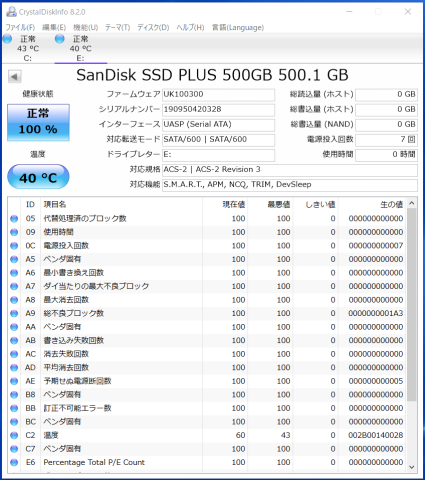
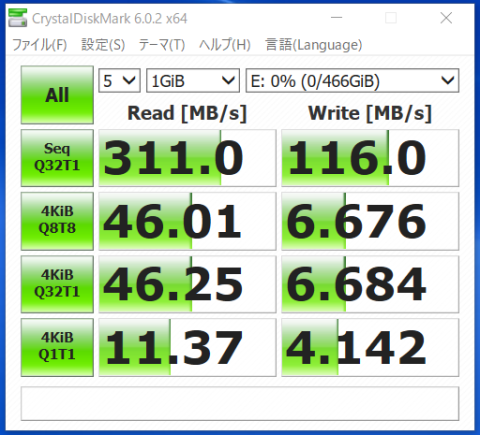


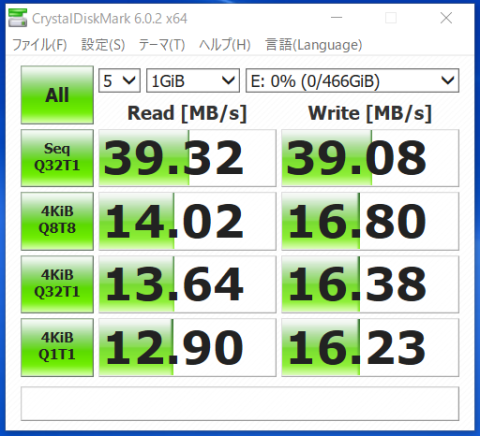



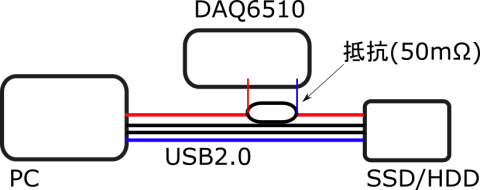
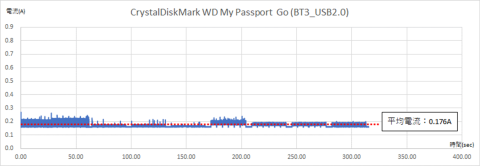

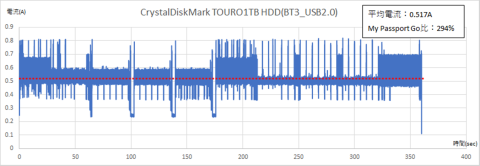




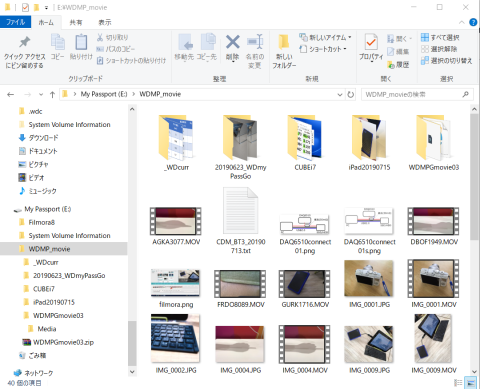
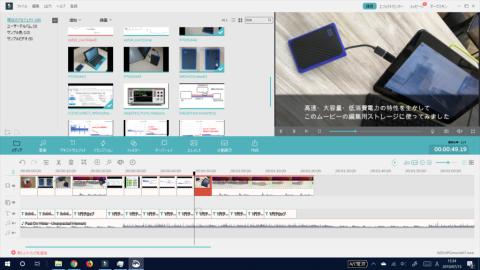

ZIGSOWгҒ«гғӯгӮ°гӮӨгғігҒҷгӮӢгҒЁгӮігғЎгғігғҲгӮ„гҒ“гҒ®гӮўгӮӨгғҶгғ гӮ’жҢҒгҒЈгҒҰгҒ„гӮӢгғҰгғјгӮ¶гғје…Ёе“ЎгҒ«иіӘе•ҸгҒ§гҒҚгҒҫгҒҷгҖӮ